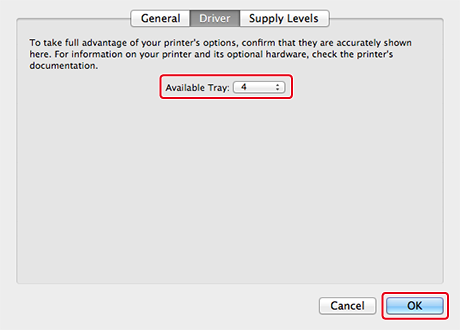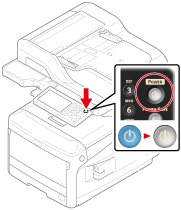Instalar tabuleiro(s) adicional(ais) na máquina
Se quiser inserir mais papel, instale tabuleiros adicionais. Deve definir o controlador da impressora depois de instalar.
-
Preparar tabuleiro(s) adicional(ais) para o controlador da impressora Windows PCL
-
Preparar tabuleiro(s) adicional(ais) para o controlador da impressora Windows XPS
-
Preparar tabuleiro(s) adicional(ais) para o controlador da impressora Windows PS
-
Definir tabuleiro(s) adicional(ais) para o controlador da impressora Mac OS X
Instalar Tabuleiro(s) Adicional(ais)
|
Tabuleiro adicional |
Armário |
Base com rodízios |
|---|---|---|
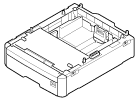
Número do Modelo: N35110A |
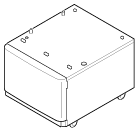
|
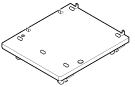
|
Nota
Certifique-se de que desliga a máquina no interruptor e da tomada elétrica e todos os cabos antes de instalar o tabuleiro adicional. Instalar o tabuleiro adicional com a máquina ligada pode fazer a máquina e o tabuleiro adicional funcionarem incorretamente.
Combinações disponíveis
|
Máquina + Armário |
|
Máquina + Tabuleiro adicional + Armário |
|
Máquina + Tabuleiro adicional + Tabuleiro adicional + Base com rodízios |
|
Máquina + Tabuleiro adicional + Tabuleiro adicional + Tabuleiro adicional + Base com rodízios |
Esta secção descreve como instalar os três tabuleiros adicionais como exemplo.
Se usar o armário, instale da mesma forma.

|
Pode resultar em ferimentos. |

|
|---|---|---|
|
São precisas 3 pessoas para levantar a máquina, porque pesa aproximadamente 64 kg. |
||
-
Empilhe 3 tabuleiros adicionais na base com rodízios alinhando o lado posterior de cada tabuleiro.
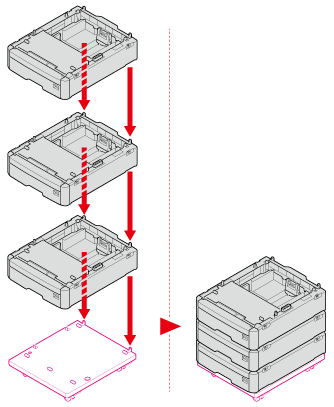
-
Aparafuse os tabuleiros adicionais na base com rodízios.
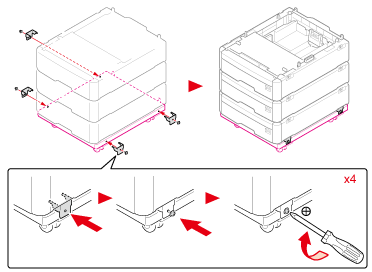
-
Junte os tabuleiros adicionais.
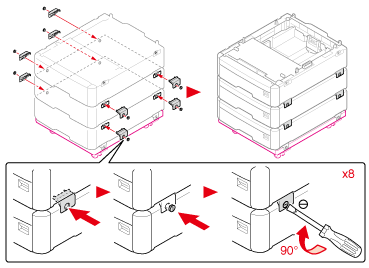
-
Coloque a máquina em cima dos tabuleiros adicionais alinhando os lados posteriores da máquina e dos tabuleiros adicionais.
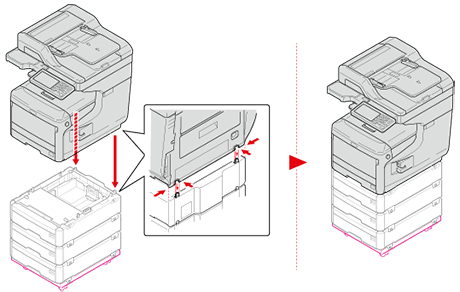
-
Junte a máquina e os tabuleiros adicionais.
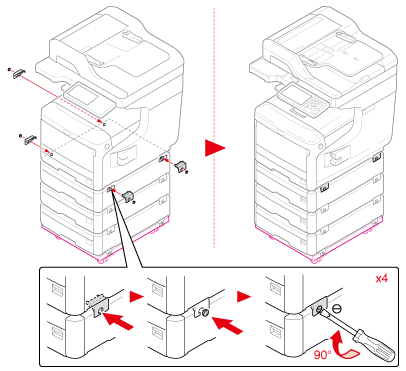
-
Bloqueie os rodízios.
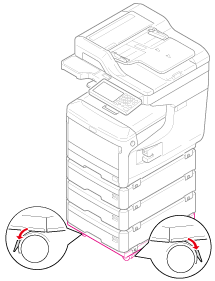
-
Defina as ferramentas de proteção de quedas.
Pode encontrar duas ferramentas de proteção contra queda nos lados direito e esquerdo da base com rodízios e também duas ferramentas na parte de trás. Puxe-as para fora, em seguida, rode-as 90° para a esquerda até fazerem clique.
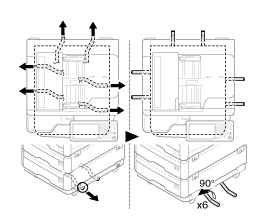
-
Ligue a ficha eléctrica e os cabos desligados.
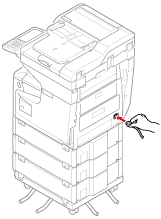
-
Mantenha premido o botão interruptor durante cerca de um segundo.
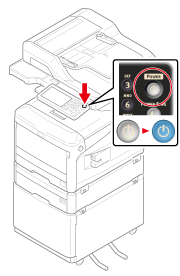
Quando a máquina é ligada, a luz LED do interruptor acende-se.
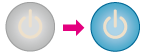
Nota
-
Não empurre a máquina com o ADF ou o scanner aberto.
-
Não faça força em cima das bandejas quando estiverem para fora.
-
Não empurre a máquina a partir de trás quando as bandejas estiverem para fora.
-
Configurar o controlador da impressora
Se o(s) tabuleiro(s) adicional(ais) for(em) instalado(s), defina o(s) tabuleiro(s) para um controlador da impressora.
Nota
-
Para seguir este procedimento, deve iniciar sessão no computador como administrador.
-
Se o seu Mac OS se aplicar às seguintes condições, a informação sobre o acessório instalado é obtida automaticamente, não sendo necessário que defina o controlador da impressora.
se a ligação USB ou ligação de rede com Bonjour for utilizada e instalar o acessório na máquina antes de instalar o controlador
-
O controlador da impressora Windows XPS não está disponível no Windows Server 2003.
-
Deve registar primeiro o controlador da impressora no computador.
Preparar tabuleiro(s) adicional(ais) para o controlador da impressora Windows PCL
-
Clique [Iniciar] e então seleccione [Dispositivos e impressoras].
-
Clique com o botão direito em [OKI MC873] e selecione [OKI MC873(PCL6)] a partir de [Propriedades da impressora].
-
Seleccione a guia [Opções do dispositivo].
-
Selecione o número total de tabuleiros e depois clique em [OK].
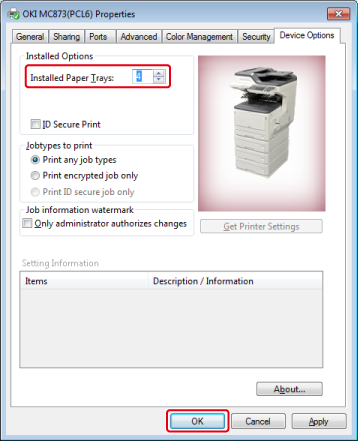
Memo
Se for utilizada a ligação de rede TCP/IP, clique [Obter definições da impressora] para definir o controlador automaticamente.
Preparar tabuleiro(s) adicional(ais) para o controlador da impressora Windows XPS
-
Clique [Iniciar] e então seleccione [Dispositivos e impressoras].
-
Clique com o botão direito em [OKI MC873] e selecione [OKI MC873(XPS)] a partir de [Propriedades da impressora].
-
Seleccione a guia [Device Options].
-
Selecione o número total de tabuleiros e depois clique em [OK].
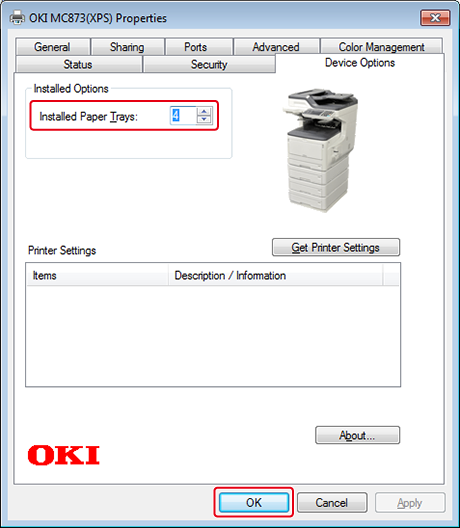
Preparar tabuleiro(s) adicional(ais) para o controlador da impressora Windows PS
-
Clique [Iniciar] e então seleccione [Dispositivos e impressoras].
-
Clique com o botão direito em [OKI MC873] e selecione [OKI MC873(PS)] a partir de [Propriedades da impressora].
-
Seleccione a guia [Configuração do dispositivo].
-
Seleccione [Obter opções instaladas automaticamente] para [Opções instaláveis] e clique [Configurar].
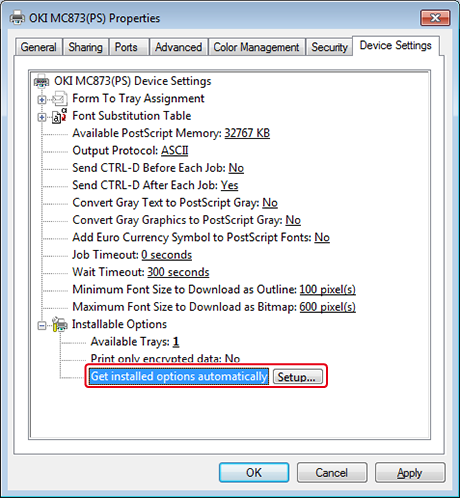
Memo
Quando utiliza uma ligação USB, selecione o número total de tabuleiros para [Tabuleiros disponíveis] em [Opções instaláveis].
-
Clique em [OK].
Definir tabuleiro(s) adicional(ais) para o controlador da impressora Mac OS X
-
Seleccione [Preferências do sistema] a partir do menu Apple.
-
Clique [Imprimir e Digitalizar].
-
Seleccione a impressora e clique em [Opções e consumíveis].
-
Seleccione a guia [Controlador].
-
Selecione o número total de tabuleiros para [Tabuleiro Disponível] e depois clique em [OK].